做个截图怎么用?做个截图app发送微信红包方法详解
发布时间:2016-12-26 来源:查字典编辑
摘要:做个截图怎么用?如果大家最近在微信朋友圈里面看到搞笑的双簧聊天截图,其实都是通过最近火起来的做个截图app实现的。就算是红包的截图,也有可能...
做个截图怎么用?如果大家最近在微信朋友圈里面看到搞笑的双簧聊天截图,其实都是通过最近火起来的做个截图app实现的。就算是红包的截图,也有可能是做个截图工具实现的,红包想发多大写多大。想设置怎么聊(zhuang)天(bi)都可以帮你实现。你就是总导演!当然只是部分如此。
很多朋友也想要实现那样的效果,那么,查字典教程网小编今天就来告诉大家做个截图怎么用,教大家做个截图app微信红包怎么添加,有兴趣的朋友们就来了解下吧。
使(zhuang)用(bi)方法
第一步:打开软件,点击右上角的头像进行设置。
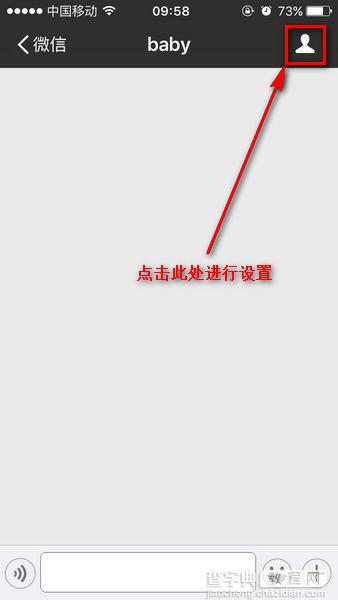
第二步:设置自己和对方的头像和昵称。
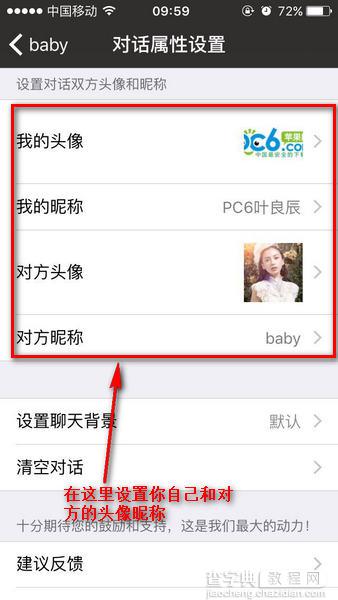
第三步:点击头像,可以进行人物切换。输入你想要的文字发出。
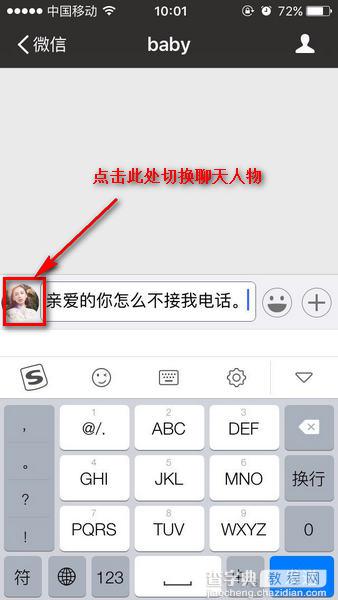
添加红包方法
第一步:和普通微信红包一样,点击右下角“+”,选择红包
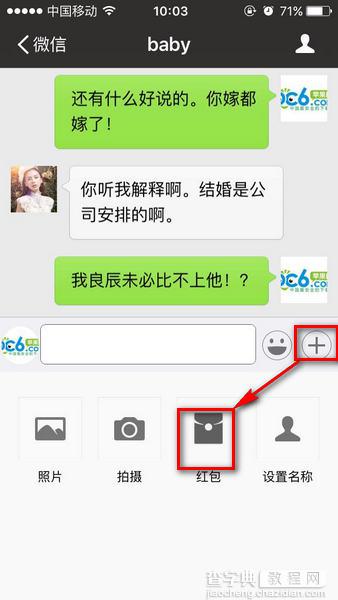
第五步:创建红包,想输入多输入多少,反正不用钱
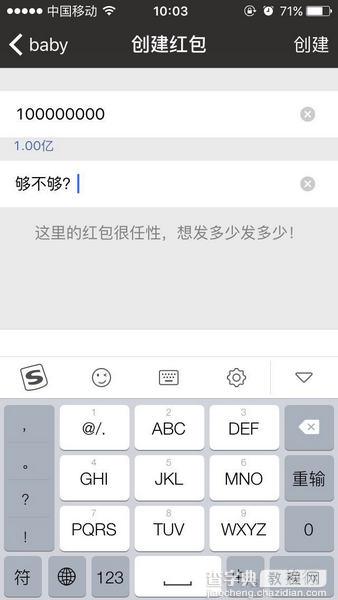
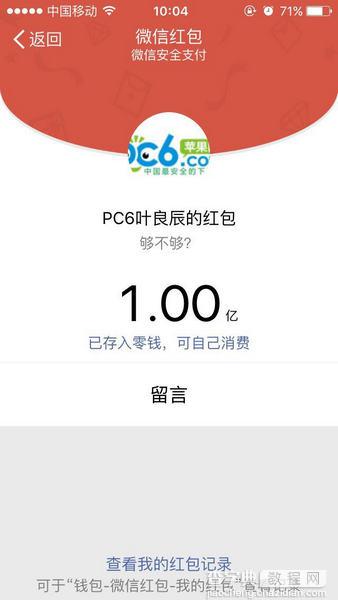
最后,一段可以让你在朋友圈炫耀的对话截图就诞生了。是不是很简单。

(注:图片内容纯属恶搞,如果有得罪到粉丝们,你们倒是来打我呀~)
以上就是查字典教程网小编为大家带来的做个截图app的使用方法,希望可以帮助到大家,大家如果还有疑问的话,可以在下方的评论框内给我们留言哦。我们会尽自己所能的为大家解答。谢谢大家一如既往的支持,也请大家继续关注查字典教程网的后续教程和软件。


